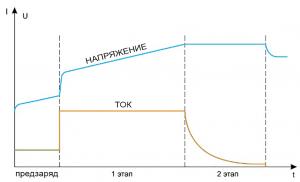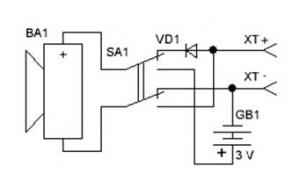Ntv программатор pic микроконтроллеров jdm совместимый. Простейший программатор JDM для PIC на пассивных компонентах. Описание процесса программирования микросхем
Однажды я решил собрать несложный LC-метр на pic16f628a и естественно его надо было чем-то прошить. Раньше у меня был компьютер с физическим com-портом, но сейчас в моём распоряжении только usb и плата pci-lpt-2com. Для начала я собрал простой JDM программатор, но как оказалось ни с платой pci-lpt-com, ни с usb-com переходником он работать не захотел (низкое напряжение сигналов RS-232). Тогда я бросился искать usb программаторы pic, но там, как оказалось всё ограничено использованием дорогих pic18f2550/4550, которых у меня естественно не было, да и жалко такие дорогие МК использовать, если на пиках я очень редко что-то делаю (предпочитаю авр-ы, их прошить проблем не составляет, они намного дешевле, да и программы писать мне кажется, на них проще). Долго копавшись на просторах интернета в одной из множества статей про программатор EXTRA-PIC и его всевозможные варианты один из авторов написал, что extrapic работает с любыми com-портами и даже переходником usb-com.
В схеме данного программатора используется преобразователь логических уровней max232.
Я подумал, если использовать usb адаптер, то будет очень глупо делать два раза преобразование уровней usb в usart TTL, TTL в RS232, RS232 обратно в TTL, если можно просто взять TTL сигналы порта RS232 из микросхемы usb-usart преобразователя.
Так и сделал. Взял микросхему CH340G (в которой есть все 8 сигналов com-порта) и подключил её вместо max232. И вот что получилось.

В моей схеме есть перемычка jp1, которой нет в экстрапике, её я поставил потому что, не знал, как себя поведёт вывод TX на ТТЛ уровне, поэтому сделал возможность его инвертировать на оставшемся свободном элементе И-НЕ и не прогадал, как оказалось, напрямую на выводе TX логическая единица, и поэтому на выводе VPP при включении присутствует 12 вольт, а при программировании ничего не будет (хотя можно инвертировать TX программно).
После сборки платы пришло время испытаний. И тут настало главное разочарование. Программатор определился сразу (программой ic-prog) и заработал, но очень медленно! В принципе - ожидаемо. Тогда в настройках com порта я выставил максимальную скорость (128 килобод) начал испытания всех найденных программ для JDM. В итоге, самой быстрой оказалась PicPgm. Мой pic16f628a прошивался полностью (hex, eeprom и config) плюс верификация где-то 4-6 минут (причём чтение идёт медленнее записи). IcProg тоже работает, но медленнее. Ошибок про программировании не возникло. Также я попробовал прошить eeprom 24с08, результат тот же - всё шьёт, но очень медленно.
Выводы: программатор достаточно простой, в нём нет дорогостоящих деталей (CH340 - 0.3-0.5$ , к1533ла3 можно вообще найти среди радиохлама), работает на любом компьютере, ноутбуке (и даже можно использовать планшеты на windows 8/10). Минусы: он очень медленный. Также он требует внешнее питание для сигнала VPP. В итоге, как мне показалось, для нечастой прошивки пиков - это несложный для повторения и недорогой вариант для тех, у кого нет под рукой древнего компьютера с нужными портами.
Вот фото готового девайса:


Как поётся в песне "я его слепила из того, что было". Набор деталей самый разнообразный: и smd, и DIP.
Для тех, кто рискнёт повторить схему, в качестве usb-uart конвертера подойдёт почти любой (ft232, pl2303, cp2101 и др), вместо к1533ла3 подойдёт к555, думаю даже к155 серия или зарубежный аналог 74als00, возможно даже будет работать с логическими НЕ элементами типа к1533лн1. Прилагаю свою печатную плату, но разводка там под те элементы, что были в наличии, каждый может перерисовать под себя.
Список радиоэлементов
| Обозначение | Тип | Номинал | Количество | Примечание | Магазин | Мой блокнот |
|---|---|---|---|---|---|---|
| IC1 | Микросхема | CH340G | 1 | В блокнот | ||
| IC2 | Микросхема | К1533ЛА3 | 1 | В блокнот | ||
| VR1 | Линейный регулятор | LM7812 | 1 | В блокнот | ||
| VR2 | Линейный регулятор | LM7805 | 1 | В блокнот | ||
| VT1 | Биполярный транзистор | КТ502Е | 1 | В блокнот | ||
| VT2 | Биполярный транзистор | КТ3102Е | 1 | В блокнот | ||
| VD1-VD3 | Выпрямительный диод | 1N4148 | 2 | В блокнот | ||
| C1, C2, C5-C7 | Конденсатор | 100 нФ | 5 | В блокнот | ||
| C3, C4 | Конденсатор | 22 пФ | 2 | В блокнот | ||
| HL1-HL4 | Светодиод | Любой | 4 | В блокнот | ||
| R1, R3, R4 | Резистор | 1 кОм | 3 |
Развитие электроники идёт стремительными темпами, и всё чаще главным элементом того или иного устройства является микроконтроллер. Он выполняет основную работу и освобождает проектировщика от необходимости создания изощрённых схемных решений, тем самым уменьшая размер печатной платы до минимального. Как всем известно, микроконтроллером управляет программа, записанная в его внутреннюю память. И если опытный программист-электронщик не испытывает проблем с использованием микроконтроллеров в своих устройствах, то для начинающего радиолюбителя попытка записать программу в контроллер (особенно PIC) может обернуться большим разочарованием, а иногда и небольшим пиротехническим шоу в виде дымящей микросхемы.
Как ни странно, но при всём величии сети Интернет в нём очень мало информации о прошивке PIC-контроллеров , а тот материал что удаётся найти - очень сомнительного качества. Конечно, можно купить заводской программатор за неадекватную цену и шить сколько душе угодно, но что делать, если человек не занимается серийным производством. Для этих целей можно собрать несложную и не дорогую в реализации самоделку , именуемую JDM-программатором по приведенной ниже схеме (рисунок №1):

Рисунок №1 - схема программатора
Сразу привожу перечень элементов для тех, кому лень всматриваться в схему:
- R1 - 10 кОм
- R2 - 10 кОм (подстроченный). Регулировкой сопротивления данного резистора нужно добиться около 13В на выводе №4 (VPP) во время программирования. В моём случае сопротивление составляет 1,2 кОм
- R3 - 200 Ом
- R4, R5 - 1,5 кОм
- VD1, VD2, VD3, VD4, VD6 - 1N4148
- VD5 - 1N4733A (Напряжение стабилизации 5,1В)
- VD7 - 1N4743A (Напряжение стабилизации 13В)
- C1 - 100 нФ (0,1 мкФ)
- C2 - 470 мкФ х 16 В (электролитический)
- SUB-D9F - разъём СОМ-порта (МАМА или РОЗЕТКА)
- Панелька DIP8 - зависит от используемого вами контроллера
В схеме использован пример подключения таких распространённых контроллеров, как PIC12F675 и PIC12F629 , но это совсем не значит, что прошивка других серий PIC будет невозможна. Чтобы записать программу в контроллер другого типа, достаточно перекинуть провода программатора в соответствии с рисунком №2, который приведён ниже.

Рисунок №2 - варианты корпусов PIC-контроллеров с необходимыми выводами
Как можно догадаться, в схеме моего программатора использован корпус DIP8 . При большом желании можно изготовить универсальный переходник под каждый тип микросхемы, получив тем самым универсальный программатор. Но так как с PIC-контроллерами работаю редко, для меня хватит и этого.
Хоть сама схема довольно проста и не вызовет трудностей в сборке, но она тоже требует уважения. Поэтому неплохо было бы сделать под неё печатную плату. После некоторых манипуляций с программой SprintLayout , текстолитом, дрелью и утюгом, на свет родилась вот такая заготовка (фото №3).

Фото №3 - печатная плата программатора
Скачать исходник печатной платы для программы SprintLayout
можно по этой ссылке:
(скачиваний: 680)
При желании его можно изменить под свой тип PIC-контроллера. Для тех, кто решил оставить плату без изменений, выкладываю вид со стороны деталей для облегчения монтажа (рисунок №4).

Рисунок №4 - плата с монтажной стороны
Ещё немного колдовства с паяльником и мы имеем готовое устройство, способное прошить PIC-контроллер через COM-порт вашего компьютера. Ещё тёпленький и не отмытый от флюса результат моих стараний показан на фото №5.

Фото №5 - программатор в сборе
С этого момента, первый этап на пути к прошивке PIC-контроллера
, подошёл к концу. Второй этап будет включать в себя подключение программатора к компьютеру и работу с программой IC-Prog
.
К сожалению, не все современные компьютеры и ноутбуки способны работать с данным программатором ввиду банального отсутствия на них COM-портов
, а те что установлены на ноутбуках не выдают необходимые для программирования 12В
. Так что я решил обратится к своему первому ПК
, который давным-давно пылился и ждал своего звёздного часа (и таки дождался).
Итак включаем компьютер и первым делом устанавливаем программу IC-Prog
. Скачать её можно с сайта автора или по этой ссылке:
(скачиваний: 778)
Подключаем программатор к COM-порту
и запускаем только что установленное приложение. Для корректной работы необходимо выполнить ряд манипуляций. Изначально необходимо выбрать тот тип контроллера, который собираемся шить. У меня это PIC12F675
. На скриншоте №6 поле для выбора контроллера выделено красным цветом.

Скриншот №6 - выбор типа микроконтроллера

Скриншот №7 - настройка метода записи контроллера
В этом же окне переходим во вкладку "Программирование " и выбираем пункт "Проверка при программировании ". Проверка после программирования может вызвать ошибку, так как в некоторых случаях самой прошивкой устанавливаются фьюзы блокировки считывания СР . Чтобы не морочить себе голову данную проверку лучше отключить. Короче следуем скриншоту №8.

Скриншот №8 - настройка верификации
Продолжаем работу с этим окном и переходим на вкладку "Общие ". Здесь необходимо задать приоритет работы программы и обязательно задействовать NT/2000/XP драйвер (скриншот №9). В некоторых случаях программа может предложить установку данного драйвера и потребуется перезапуск IC-Prog .

Скриншот №9 - общие настройки
Итак, с этим окном работа окончена. Теперь перейдём к настройкам самого программатора. Выбираем в меню "Настройки"->"Настройки программатора " или просто нажимаем клавишу F3 . Появляется следующее окно, показанное на скриншоте №10.

Скриншот №10 - окно настроек программатора
Первым делом выбираем тип программатора - JDM Programmer . Далее выставляем радиокнопку использования драйвера Windows . Следующий шаг подразумевает выбор COM-порта , к которому подключен ваш программатор. Если он один, вопросов вообще нет, а если более одного - посмотрите в диспетчере устройств, какой на данным момент используется. Ползунок задержки ввода/вывода предназначен для регулирования скорости записи и чтения. Это может понадобится на быстрых компьютерах и при возникновении проблем с прошивкой - этот параметр необходимо увеличить. В моём случае он остался по умолчанию равным 10 и всё нормально отработало.
На этом настройка программы IC-Prog окончена и можно переходить к процессу самой прошивки, но для начала считаем данные с микроконтроллера и посмотрим что в него записано. Для этого на панели инструментов нажимаем на значок микросхемы с зелёной стрелкой, как показано на скриншоте №11.

Скриншот №11 - процесс чтения информации с микроконтроллера
Если микроконтроллер новый и до этого не прошивался, то все ячейки его памяти будут заполнены значениями 3FFF , кроме самой последней. В ней будет содержаться значение калибровочной константы. Это очень важное и уникальное для каждого контроллера значение. От него зависит точность тактирования, которая путём подбора и установки этой самой константы закладывается заводом изготовителем. На скриншоте №12 показана та ячейка памяти, в которой будет храниться константа при чтении контроллера.

Скриншот №12 - значение калибровочной константы
Повторюсь, что значение уникальное для каждой микросхемы и не обязательно должно совпадать с тем, что на рисунке. Многие по неопытности затирают эту константу и в последствии PIC-контроллер начинает некорректно работать, если в проекте используется тактирование от внутреннего генератора. Советую записать эту константу и наклеить надпись с её значением прямо на контроллер. Таким образом вы избежите множество неприятностей в будущем. Итак, значение записано - двигаемся дальше. Открываем файл прошивки, имеющий как правило расширение .hex . Теперь вместо надписей 3FFF , буфер программирования содержит код нашей программы (скриншот №13).

Скриншот №13 - прошивка, загруженная в буфер программирования
Выше я писал, что многие затирают калибровочную константу по неосторожности. Когда же это происходит? Это случается в момент открытия файла прошивки. Значение константы автоматически меняется на 3FFF и если начать процесс программирования, то назад дороги уже нет. На скриншоте №14 выделена та ячейка памяти где ранее была константа 3450 (до открытия hex-файла ).
За основу предлагаемого программатора взята публикация из журнала «Радио» №2, 2004г, «Программирование современных PIC16, PIC12 на PonyProg». Это мой первый программатор, который я использовал для прошивки PIC микросхем дома. Программатор представляет собой упрощенный вариант JDM программатора, оригинальная схема имеет преобразователь RS-232 на TTL в виде микросхемы MAX232, она более универсальна, но ее «на коленке» уже не соберешь. Данная схема не имеет вообще ни одного активного компонента, не содержит дефицитных деталей и очень проста, может быть собрана без применения печатной платы.
Рис. 1: Принципиальная схема программатора.
Описание работы схемы
Схема программатора представлена на рис. 1. Резисторы по цепям CLK (тактирование), DATA (информационный), Upp (напряжение программирования) служат для ограничения протекающего тока. PIC контроллеры защищены от пробоя встроенными стабилитронами, поэтому получается некоторая совместимость TTL и RS-232 логики. В представленной схеме присутствуют диоды VD1, VD2, которые «отбирают» плюсовое напряжение от COM порта относительно 5 контакта и передают его на питание контроллера, благодаря чему в некоторых случаях удается избавиться от дополнительного источника питания.
Налаживание
На практике не всегда случается, что данный программатор заработает без налаживания, с 1-го раза, т.к. работа данной схемы сильно зависит от параметров COM порта. Однако у меня, на двух материнских платах Gigabyte 8IPE1000 и WinFast под XP все заработало сразу. Если Вам лень разбираться с неработающей, более сложной схемой программатора, то стоит попробовать собрать эту. Вот некоторые вещи, которые могут повлиять:
Чем новее мат. плата, тем разработчики уделяют этим портам меньше внимания, потому что эти порты давно стали морально устаревшими. Избавиться от этого можно, купив переходник USB-COM, правда опять же купленное устройство может не подойти. Нужные параметры таковы: изменяемое напряжение должно меняться не менее -10В до +10В (лог. 0 и 1) относительно 5-го контакта разъема. Отдааваемый ток должен быть хотя бы таким, чтобы при подключеннии резистора 2,7 кОм между 5-м контактом и исследуемым контактом напряжение не падало ниже 10В (сам таких плат не встречал). Также порт должен правильно определять напряжения, поступающие от контроллера, при уровне напряжения близкого к 0В, но не больше 2В определяется нуль, и соответственно при выше 2В определяется единица.
Также проблемы могут возникнуть из за программного обеспечения.
Особенно это касается ОС LINUX, т.к. из за наличия эмуляторов типа wine, VirtualBox порты могут работать неправильно, а возможностей от них требуется много. Этих проблем я коснусь подробнее в другой статье.
Зная эти особенности, приступим к налаживанию.
Для этого очень желательно иметь программу ICProg 1.05D.
В меню программы нужно во первых выбрать в настройках соотв. порт (COM1. COM2), выбрать JDM программатор. Затем открыть окно «Hardware Check», в меню «Settings». В этом меню нужно по очереди ставить галочки и вольтметром измерять напряжение на контактах подключенного разъема. Если параметры напряжения не соответствуют норме, то к сожалению, это может быть причиной неработоспособности, тогда придется собирать схему с преобразователем RS-232 TTL. Отметив все галочки, нужно убедиться, что на стабилитроне образуется напряжение питания около 5В. Если напряжения в норме и отсутствуют ошибки монтажа, то все должно сработать. Ставим контроллер в панельку, открываем прошивку, программируем. Галочки типа «Invert data out» включать не надо (все сняты). Также не нужно забывать, что некоторые партии контроллеров могут иметь не совсем стандартные параметры, и их прошить не получается, в таких случаях с данным программатором можно попробовать только снизить напряжение питания с 5В до 3-4В, подключив соотв. стабилитрон, посмотреть контроллер на предмет ошибочного включения режима LVP (низковольтное программирование), как предотвратить, можно прочитать в Интернете для конкретного типа контроллера. Повысить напряжение программирования проблеммного контроллера можно, наверное, только усложнив схему введением усилительного каскада с общим эмиттером, запитанного от дополнительного источника питания.
Теперь подробнее о проблеме с питанием устройства. Программатор тестировался с программами ICProg и консольным picprog под Linux, должен работать с любым, который поддерживает JDM, если подключить дополнительный источник питания (он подключается через резистор 1кОм к стабилитрону, диоды с резисторами в этом случае можно вообще исключить). Дело в том, что алгоритмы управления программаторов у отдельного софта разные, программа ICProg, является самой неприхотливой. Замечено, что в ОС Windows эта программа на неиспользуемом контакте 2 поднимала нужное напряжение питания, эта же программа под эмулятором в Linux на другой мат. плате уже не смогла этого сделать, однако выход был найден, отбирая питание из напряжения программирования. В общем, с ICProg, думаю, можно применять этот программатор без дополнительного питания. С другим софтом это гарантировать врядли получится, например, «родной» из репозиториев Ubuntu picprog без питания просто не определяет программатор, выдавая сообщение «JDM hardware not found». Вероятно, он либо принимает какие-то данные, не подавая напряжение программирования, либо делает это слишком быстро, таким образом что фильтрующий конденсатор еще не успевает зарядиться.
Программатор JDM я использовал для контроллеров PIC16F676, PIC16F630 и PIC16F629 . От изначального, мой вариант отличается тем, что напряжение программирования Vpp можно подать раньше напряжения питания Vdd для перепрограммирования контроллеров. Для этой цели служит верхний по схеме транзистор. Он открывается когда напряжение на контакте 3 розетки DB9F достигнет примерно 8 В относительно контакта 5 розетки или 13 В относительно минуса контроллера Vss . Выключатель Vdd_Vpp в замкнутом состоянии позволяет напряжению питания Vdd появиться на выводах контроллера ранее напряжения программирования Vpp .
Схема программатора JDM
Для программирования будет использоваться COM-порт, у которого будут задействованы следующие выводы - 3, 4, 5, 7 и 8. В схеме заложена возможность программирования микросхем памяти серии 24сХХ . Для этого в колодке DIP16 используются нижние 8 контактов, первый контакт микросхемы вставляется в пятый конакт колодки. Джампер J1 позволяет отключить защиту от записи.


Нижний по схеме транзистор как и ранее используется для сдвига напряжений так как плюс питания контроллера Vdd соединяется с контактом 5 розетки - общим проводом порта, а минус питания Vss получается с помощью диодов, подключенных к контактам 3 и 7 розетки, и стабилитрона.

Транзисторы в JDM программаторе использовал 2SC945 и BC548 , диоды - 1N4148 . Конденсатор u1 надо расположить как можно ближе к выводам питания микроконтроллера. Резистор 1k необязателен, если установлены резистор 10k и джампер J1 на колодке DIP16.

Этот программатор успешно работает с программами и
Быстро собрать понравившуюся схему на микроконтроллере для многих радиолюбителей - не проблема. Но многие начинающие работать с микроконтроллерами сталкиваются с вопросом - как его запрограммировать. Одним из самых простых вариантов программаторов является JDM программатор.
Программа - программатор ProgCode v 1.0
Эта программа работает в WindowsXP. Позволяет программировать PIC контроллеры среднего семейства(PIC16Fxxx) через COM порт компьютера. Индикатор подключения программатора(в правом верхнем углу окна) при отсутствии программатора на выбранном в настройках порту окрашивается в красный цвет. Если программатор подключен - программа обнаруживает его и индикатор в правом верхнем углу принимает вид, который показан на рисунке 1.
В левой части окна программы расположена панель управления. Эту панель можно свернуть нажав на кнопку в панели инструментов или, кликнув по левому краю окна (это удобно, когда окно программы развёрнуто во весь экран).Рисунок (скриншот программы ProgCode v1.0)
Если в программу загружается HEX файл, то желательно перед этим выбрать в списке контроллеров тот МК, для которого расчитана загружаемая прошивка. Если этого не сделать, то файл, расчитанный на микроконтроллер с памятью большего размера чем выбран в списке, будет обрезан и части программы потеряна - при таком варианте загрузки файла выводится предупреждение.

Если этого не произошло, то выбрать нужный контроллер можно и после загрузки файла в программу.
Формат файлов SFR
В программаторе ProgCode поддержана работа с собственным форматом файлов. Эти файлы имеют расширение.SFR и позволяют хранить дополнительную информацию о программе, предназначенной для микроконтроллера. В таком файле сохраняется информация о типе микроконтроллера. Это позволяет при загрузке файла формата SFR не беспокоится о предварительном выборе типа МК в настройках.Настройки порта и протокола при подключении программатора
После установки программы - по умолчанию выставлены все настройки, которые необходимы для работы программатора со схемой JDM, приведённой на этой странице.Инверсия сигнала в приведённой схеме нужна только для выхода OutData, так как в этой цепи сигнал инвертирован согласующим транзистором. На всех остальных выводах инверсия отключена.

Задержка импульса может быть равна 0. Её регулировка предусмотрена для "особо трудных" экземпляров контроллеров, которые не удаётся прошить. То же самое относится и к надбавке к паузе при записи - по умолчанию она нулевая. Если увеличить значения этих настроек, время программирования контроллера значительно увеличится.
Галочка "проверка при записи" должна быть выставлена, если вам нужно "на лету" проверить всё что записывается в микроконтроллер на правильность и соответствие исходному файлу. Если эту галочку снять проверка не производится вообще и сообщений об ошибках не будет, даже если такие ошибки в реальности будут присутствовать.
Выбор скорости порта - скорость может быть любой. Для JDM программатора этот параметр не имеет значения.
В WindowsXP применяется буферизирование передаваемой через порты COM информации. Это так называемые буфера FIFO. Чтобы избежать ошибок при программировании через JDM этот механизм необходимо отключить. Сделать это можно в диспетчере устройств Windows.
Заходим в панель управления, затем:
Администрирование - управление компьютером - диспетчер устройств
Затем выбираем порт, на который подключен JDM программатор(например COM1) - смотрим свойства - вкладка параметры порта - дополнительно. И снимаем галочку на пункте "Использовать буферы FIFO"
Рисунок - Настройка COM порта для работы с JDM программатором

После этого перезагружаем компьютер.
Обозреватель локальных проектов
Кроме непосредственно программирования контроллеров в программе реализован удобный обозреватель проектов на МК, находящихся как на локальных папках компьютера, так и в интернете. Сделано это для удобства работы. Нередко нужные проекты лежат в разных папках, и приходится тратить время на то, чтобы добраться до нужной дирректории, чтобы просмотреть проект. Здесь нужные папки легко добавить в список папок и просматривать любой проект двумя-тремя кликами мышки.Любой файл при двойном клике по нему в панели обозревателя откроется в самой программе - это относится к рисункам, html файлам, doc, rtf, djvu(при установленных плагинах), pdf, txt, asm. Файл возможно так-же открыть двойным кликом в обозревателе с помощью внешней программы, установленной на компьютере. Для этого расширение нужного типа файлов необходимо прописать в списке "Ассоциации файлов". Если путь к открывающей программе не указывать - Windows откроет файл в программе по умолчанию(это удобно для открытия архивов, которые не всегда однозначно открываются). Если путь к открывающей программе указан в списке - файл откроется в указанной программе. Удобно просматривать таким образом файлы типа SPL, LAY, DSN.
Рисунок (скриншот обозревателя программы ProgCode v1.0)

Вот так выглядит окно с настройками ассоциаций файлов:

Обозреватель проектов в интернете
Обозреватель проектов в интернете так-же как и локальный обозрватель проектов позволяет быстро перейти на нужный сайт в интернете парой кликов, просмотреть проект и при необходимости сразу прошить программу в МК.
При обзоре проектов в интернете если на странице проекта есть ссылка на файл с расширением SFR(это формат файлов программы ProgCode), то такой файл при клике по нему откроется в новой вкладке программы и сразу готов к прошивке в микроконтроллер.
Список ссылок можно редактировать воспользовавшись кнопкой "Изменить". При этом откроется окно редактирования списка ссылок:

Описание процесса программирования микросхем
Большинство современных микросхем содержит флэш-память, которая программируется посредством протокола I2C или подобных протоколов.Перезаписываемая память есть в PIC , AVR и других контроллерах, микросхемах памяти типа 24Cxx, и подобных им, различных картах памяти типа MMC и SD, обычных флэш USB картах, которые подключаются к компьютеру через USB разъём.
Рассмотрим запись информации во флэш память микроконтроллера PIC 16 F 628 A
Есть 2 линии DATA и CLOCK , по которым передаётся информация. Линия CLOCK служит для подачи тактовых импульсов, а линия DATA для передачи информации.Чтобы передать в микроконтроллер 1 бит информации, необходимо выставить 0 или 1(в зависимости от значения бита) на линии данных(DATA
) и создать спад напряжения (переход от 1 к 0) на линии тактирования(CLOCK
).
Один бит для контроллера – маловато. Он ждёт вдогонку ещё пять, чтобы воспринять эту посылку из 6-ти бит как команду. Контроллеру очень нравятся команды, а состоять они должны именно из 6-ти бит – такова уж природа у PIC
16.
Вот список и значение команд, которые PIC
способен понять. Команд не так уж и много – словарный запас у этого контроллера невелик, но не надо думать, что он совсем глуп – бывают устройства и с меньшим количеством команд
"LoadConfiguration
" 000000 - Загрузка конфигурации
"LoadDataForDataMemory
" - 000011 - Загрузка данных в память данных(EEPROM
)
"IncrementAddress
" 000110 - Увеличение адреса PC
МК
"ReadDataFromProgramMemory
" 000100 - Чтение данных из памяти программ
"ReadDataFromDataMemory
" 000101 - Чтение данных из памяти данных(EEPROM
)
"BeginProgrammingOnlyCycle
" 011000 - Начать цикл программирования
"BulkEraseProgramMemory
" 001001 - Полное стирание памяти программ
"BulkEraseDataMemory
" 001011 - Полное стирание памяти данных(EEPROM
)
Реагирует контроллер на эти команды по-разному. По-разному после выдачи команды нужно и продолжать с ним разговор.
Для того чтобы начать полноценный процесс программирования необходимо ещё подать напряжение 12 вольт на вывод MCLR
контроллера, после этого подать на него напряжение питания. Именно в такой последовательности подачи напряжений есть определённый смысл. После подачи питания, если PIC
сконфигурирован на работу от внутреннего RC
генератора, он может начать выполнение собственной программы, что при программировании вещь недопустимая, так как неизбежен сбой.
Предварительная подача 12-ти вольт на MCLR
позволяет избежать такого развития событий.
При записи информации во флэш память программ МК после команды
"LoadDataForProgramMemory " 000010 - Загрузка данных в память программ
необходимо отправить в контроллер сами данные - 16 бит,
которые выглядят так:
“0xxxxxxxxxxxxxx 0”.
Крестики в этом слове – это сами данные, а нули по краям отправляются как обрамление – это стандарт для PIC
16. Значащих битов в слове всего 14. У этой серии контроллеров 14-ти битный формат представления команд.
После окончания передачи слова с данными PIC
ждёт следующую команду.
Так как нашей целью является запись слова в память программ МК, следующей командой должна быть команда
"BeginEraseProgrammingCycle" 001000 - Начать цикл программирования
Получив её, контроллер отключается от внешнего мира на 6 миллисекунд, которые нужны ему, чтобы завершить процесс записи.
Сигналы на выводах микроконтроллера формируются компьютером при помощи специальных программ - программаторов. Для передачи сигнала могут служить порты COM, LPT или USB. C JDM программатором работают такие программы как PonyProg, IsProg, WinPic800.
Схема JDM программатора
Очень простая схема программатора приведена на рисунке. В этой схеме хоть и не реализуется контроль последовательности подачи напряжений, но зато она очень проста и собрать такую схему возможно очень быстро, ипользовав минимумом деталей.Рисунок (схема JDM программатора)

Одним из вопросов при подключении программатора к компьютеру является вопрос - как обеспечить селективную развязку. Чтобы в случае неисправности в схеме избежать повреждения COM порта. В некоторых схемах применяется микросхема MAX232, которая обеспечивает селективную развязку и согласует уровни сигналов. В этой схеме вопрос решён проще - с помощью применения батарейного питания. Уровень сигнала, поступающего от компьютера ограничивается стабилитронами VD1, VD2, и VD3. Несмотря на простоту схемы JDM программатора с его помощью можно запрограммировать большинство типов PIC микроконтроллеров.
Перемычка между выводами COM6(DSR) и COM7(RTS) предназначена для того, чтобы программа могла определить, что программатор подключен к компьютеру.Поключение выходов программатора к конкретному МК зависит от типа МК. Часто на плату программатора монтируют несколько панелек, которые расчитаны на определённый тип контроллеров.
В таблице приведено назначение ножек некоторых типов МК при программировании.
Такое же расположение выводов, предназначенных для программирования, имеют МК PIC16F84, PIC16F84A.

Назначение выводов для микроконтроллеров серии PIC16Fxxx в зависимости от типа корпуса в большинстве случаев является стандартным, но если возникает сомнения на этот счёт, то надёжнее всего свериться с даташитом на конкретный экземпляр МК. Часть документации присутствует на русском сайте
http://microchip.ru Полное же собрание даташитов и другой документации находится на сайте производителя PIC микроконтроллеров:
http://microchip.com
Индекс проектов
Программа позволяет напрямую выходить на страницу индекса, парой кликов просматривать описание нужного проекта и сразу-же прошивать программу в контроллер.
При необходимости прошить контроллер выбранной прошивкой - кликаем мышкой на файл формата SFR, к примеру Timer_a.sfr
Программа загружает файл с сервера в новую вкладку.

После этого остаётся только вставить МК в панельку программатора, если это ещё не сделано, и нажать на кнопку "Записать всё".
Программа записывается в МК. После этого контроллер вставляется в плату устройства и устройство готово к работе.